წაშალეთ მომხმარებელი WSL Linux Distro-დან Windows 10-ში
შეიძლება გქონდეთ რამდენიმე მომხმარებლის ანგარიში WSL Linux-ის დისტრიბუციაში. ეს პოსტი გვიჩვენებს, თუ როგორ უნდა ამოიღოთ მომხმარებლის ანგარიში WSL Linux-დან Windows 10-ში.
რეკლამა
Windows 10-ში Linux-ის გაშვების შესაძლებლობა მოცემულია WSL ფუნქციით. WSL ნიშნავს Windows Subsystem for Linux, რომელიც თავდაპირველად მხოლოდ Ubuntu-ით შემოიფარგლებოდა. WSL-ის თანამედროვე ვერსიები საშუალებას იძლევა Linux-ის მრავალი დისტრიბუციის ინსტალაცია და გაშვება Microsoft Store-დან.

შემდეგ WSL-ის ჩართვა, შეგიძლიათ დააინსტალიროთ Linux-ის სხვადასხვა ვერსია მაღაზიიდან. შეგიძლიათ გამოიყენოთ შემდეგი ბმულები:
- უბუნტუ
- openSUSE ნახტომი
- SUSE Linux Enterprise სერვერი
- Kali Linux WSL-ისთვის
- Debian GNU/Linux
და მეტი.
Როდესაც შენ დაიწყეთ WSL დისტრო პირველად ხსნის კონსოლის ფანჯარას პროგრესის ზოლით. ცოტა ხნის ლოდინის შემდეგ მოგეთხოვებათ შეიყვანოთ მომხმარებლის ანგარიშის ახალი სახელი და პაროლი. ეს ანგარიში იქნება თქვენი ნაგულისხმევი WSL მომხმარებლის ანგარიში
რომელიც გამოყენებული იქნება სისტემაში ავტომატურად შესასვლელად ყოველ ჯერზე, როცა გაშვებთ მიმდინარე დისტრო. ასევე, ის შედის 'sudo' ჯგუფში, რათა მას ბრძანებების გაშვების საშუალება მისცეს ამაღლებული (როგორც ფესვი).Linux-ის თითოეულ დისტრიბუციას, რომელიც მუშაობს Windows Subsystem for Linux-ზე, აქვს საკუთარი Linux მომხმარებლის ანგარიშები და პაროლები. ნებისმიერ დროს მოგიწევთ Linux მომხმარებლის ანგარიშის კონფიგურაცია დაამატეთ განაწილება, ხელახლა დააინსტალირეთ, ან გადატვირთეთ. Linux-ის მომხმარებლის ანგარიშები არა მხოლოდ დამოუკიდებელია თითო განაწილების მიხედვით, ისინი ასევე დამოუკიდებელია თქვენი Windows მომხმარებლის ანგარიშისგან.
მომხმარებლის წაშლა WSL Linux Distro-დან Windows 10-ში,
- გაუშვით თქვენი WSL Linux დისტრო, მაგ. უბუნტუ.

- შეასრულეთ ბრძანება
სუდო ბოდვა. - ჩაანაცვლე ნაწილი იმ მომხმარებლის სახელით, რომლის შექმნაც გსურთ.
- მოთხოვნისას ჩაწერეთ თქვენი მიმდინარე პაროლი.
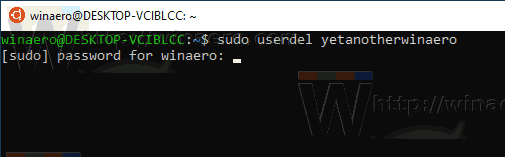
- მომხმარებლის ანგარიში წაიშლება.

თქვენ დაასრულეთ.
შენიშვნა: თუ თქვენი მომხმარებლის ანგარიში არ არის ნაწილი სუდოელები, თქვენ უნდა გადართოთ ნაგულისხმევი მომხმარებელი ფესვი. გამოიყენეთ შემდეგი ბრძანებები თქვენი ნაგულისხმევი მომხმარებლის შესაცვლელად ფესვი WSL დისტროში.
- Ubuntu:
ubuntu config --default-user root - openSUSE Leap 42:
openSUSE-42 კონფიგურაცია --default-user root - SUSE Linux:
SLES-12 კონფიგურაცია --default-user root - Debian:
debian config --default-user root - Kali Linux:
kali config --default-user root
ამის შემდეგ შეასრულეთ ბრძანება მატყუარა , ანუ უბრალოდ გამოტოვეთ sudo ბრძანება.
„root“-ის სხვა მომხმარებლის ანგარიშის სახელით შეცვლით ზემოთ მოცემულ ბრძანებებში, შეგიძლიათ აღადგინოთ თქვენი ნაგულისხმევი მომხმარებლის ანგარიში დისტროსთვის.
Დაკავშირებული სტატიები.
- დაამატეთ მომხმარებელი WSL Linux Distro-ში Windows 10-ში
- განაახლეთ და განაახლეთ WSL Linux Distro Windows 10-ში
- გაუშვით WSL Linux Distro, როგორც კონკრეტული მომხმარებელი Windows 10-ში
- გადატვირთეთ და გააუქმეთ WSL Linux Distro Windows 10-ში
- გადააყენეთ პაროლი WSL Linux Distro-სთვის Windows 10-ში
- WSL Linux Distro-ის გაშვების ყველა გზა Windows 10-ში
- დააყენეთ ნაგულისხმევი WSL Linux Distro Windows 10-ში
- იპოვეთ გაშვებული WSL Linux დისტროები Windows 10-ში
- შეწყვიტე WSL Linux Distro-ის გაშვება Windows 10-ში
- წაშალეთ Linux ნავიგაციის პანელიდან Windows 10-ში
- WSL Linux Distro-ის ექსპორტი და იმპორტი Windows 10-ში
- წვდომა WSL Linux ფაილებზე Windows 10-დან
- ჩართეთ WSL Windows 10-ში
- დააყენეთ ნაგულისხმევი მომხმარებელი WSL-ისთვის Windows 10-ში
- Windows 10 Build 18836 აჩვენებს WSL/Linux ფაილურ სისტემას File Explorer-ში


